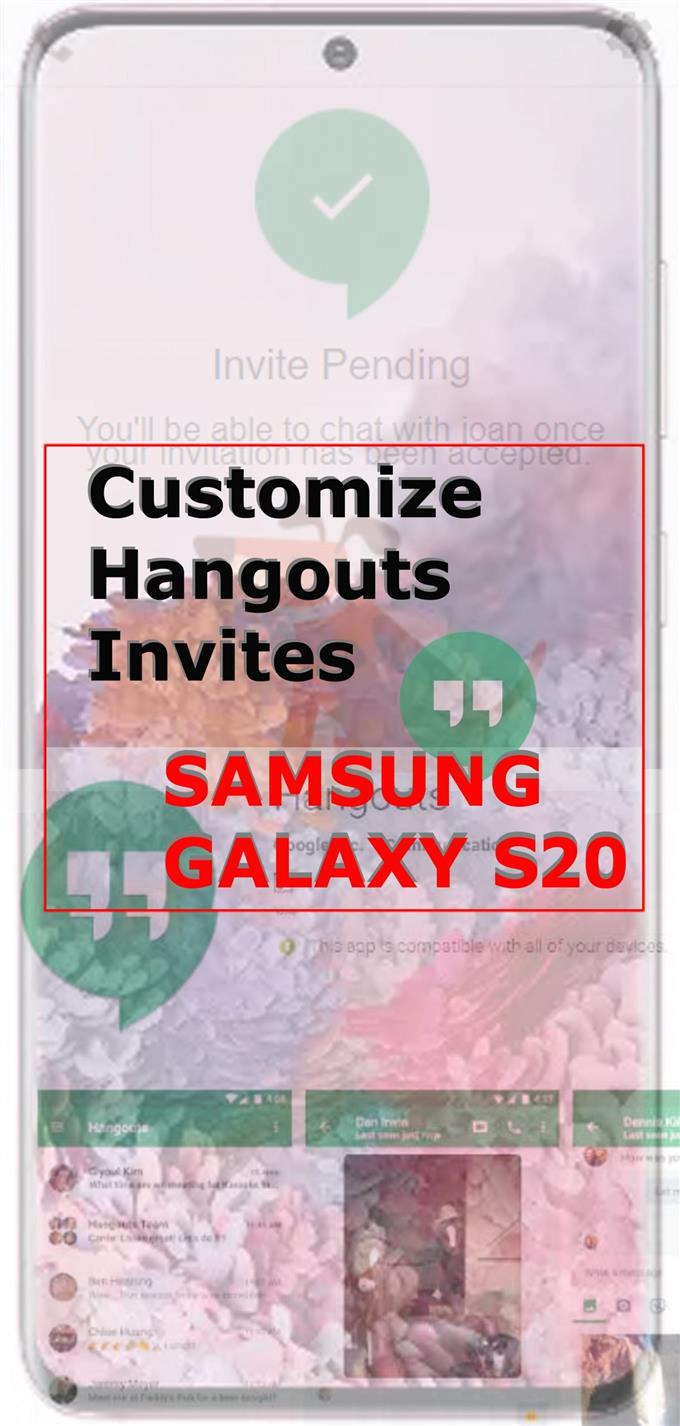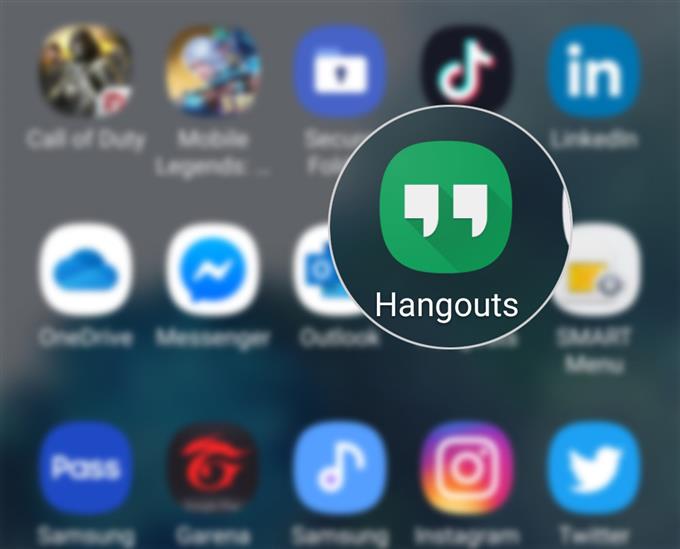Continui a ricevere inviti indesiderati o spam sulla tua app Hangouts Galaxy S20? In tal caso, ciò indica la necessità di gestire e filtrare gli inviti di Hangouts sul telefono. Per aiutarti a iniziare, ho preparato una procedura dettagliata per il tuo riferimento. Continua a leggere per imparare a personalizzare gli inviti di Hangouts su galaxy s20.
Semplici passi per personalizzare gli inviti di Hangouts su Galaxy S20
Tempo necessario: Cinque minuti
Esistono diversi modi per ottenere inviti di Hangouts da qualcuno. I seguenti passaggi ti aiuteranno a gestire le impostazioni dell’app Hangouts Galaxy S20 e a impostare il metodo di invito preferito. Sentiti libero di renderlo un riferimento personale.
- Apri l’app Hangouts.
Cerca l’icona di Hangouts dal visualizzatore di app.
È possibile accedere al visualizzatore di app scorrendo verso l’alto dalla parte inferiore della schermata principale.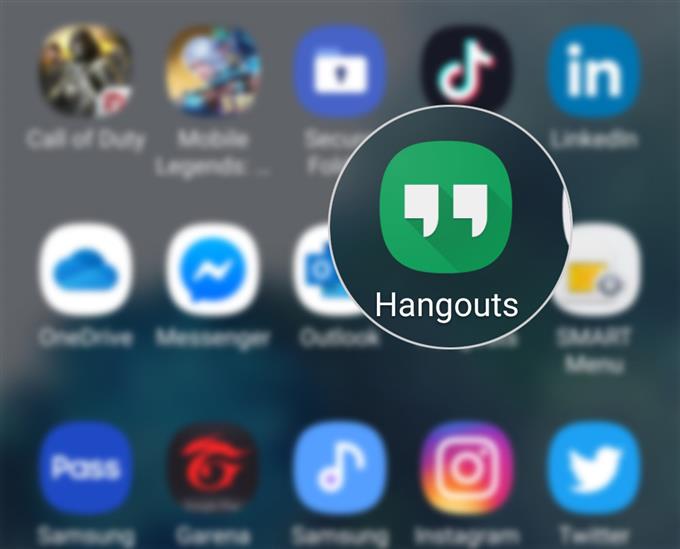
- Dalla schermata principale dell’app Hangouts, tocca l’icona Menu.
L’icona Menu è rappresentata da tre brevi linee orizzontali situate nell’angolo in alto a sinistra del display di Hangouts.
Verrà quindi popolato un elenco di voci di sottomenu.
- Scorri verso il basso e tocca Impostazioni.
Le impostazioni generali e gli account Hangouts verranno visualizzati nella schermata successiva.

- Seleziona il tuo account Hangouts.
Per continuare con questa guida, scegliamo AndroidCome, quindi toccalo.
AndroidHow verranno visualizzate le impostazioni di Hangouts dell’account.
- Scorri verso il basso fino alla sezione con l’etichetta “Come gli altri ti contattano”, quindi tocca Personalizza inviti.
Nella schermata successiva vedrai diverse opzioni per personalizzare gli inviti su Hangouts.

- Tocca Persone che hanno la tua e-mail e specifica come desideri ricevere inviti da queste persone.
Tra le tue opzioni ci sono il contatto diretto e l’invio di un invito.

- Tocca Persone che hanno il tuo numero di telefono e specifica come desideri ricevere inviti da loro.
Le selezioni sono le stesse della precedente (diretta e inviando l’invito).

- Infine tocca Tutti gli altri, quindi specifica come desideri ricevere inviti da tutti gli altri.
Puoi scegliere di ricevere inviti tramite il contatto diretto e l’invio di inviti. Puoi anche impedire a tutti gli altri di inviare inviti su Hangouts.

Utensili
- Android 10
- Una UI 2.0 e successive
materiale
- Galaxy S20
- Galaxy S20 Plus
- Galaxy S20 Ultra
Se vedi il popup Hangout in cima all’elenco chat di Gmail, significa che qualcuno ti sta inviando un invito a una videochiamata. Puoi scegliere Accetta di Ignora l’invito.
L’invito in sospeso rimarrà in cima all’elenco delle chat di Gmail fino a quando non accetterai e risponderai.
Se ritieni di ricevere più inviti spam su Hangouts, puoi bloccare questi inviti tramite l’app Hangouts.
Ciò richiederà di aprire una conversazione di Hangouts per accedere a Altre opzioni. Da lì puoi selezionare la persona da bloccare nell’elenco Persone.
Spero che sia di aiuto!
E questo copre tutto in questo tutorial. Tieniti aggiornato per tutorial, suggerimenti e trucchi più completi che ti aiuteranno a ottenere il massimo dal tuo nuovo smartphone Samsung Galaxy S20.
Dai un’occhiata anche al nostro Canale Youtube per visualizzare altri tutorial video per smartphone e guide per la risoluzione dei problemi.
LEGGI ANCHE: Come gestire le notifiche dei canali YouTube su Galaxy S20